Резервное копирование файлов, используя Veritas (Symantec) Desktop and Laptop Option (версия 9.0). Часть 1. Установка Desktop and Laptop Option. Агент DLO и его установка на удаленный компьютер (ручным методом и используя метод рассылки)
Резервное копирование файлов, используя Veritas (Symantec) Desktop and Laptop Option (версия 9.0). Часть 1. Установка Desktop and Laptop Option. Агент DLO и его установка на удаленный компьютер (ручным методом и используя метод рассылки)
Привет друзья! Сегодня Роман Нахват (Ro8) подготовил материал для опытных пользователей. Разговор пойдёт о резервном копировании файлов, с помощью Veritas (Symantec) Desktop and Laptop Option (версия 9.0). Desktop and Laptop Option представляет собой программный продукт, предназначенный для автоматизации процесса защиты файлов на настольных и портативных компьютерах. Защита предоставляется независимо от того, подключен компьютер к сети или нет. В случае, если рабочая станция по каким-либо причинам не подключена к сети, резервные копии файлов сохраняются в локальной папке данных пользователя. После того, как рабочая станция будет подключена к сети, данные резервного копирования передаются из локальной папки данных пользователя в связанную сетевую папку данных пользователя. В Desktop and Laptop Option присутствует функция устранения дублирования файлов (Dedupe), которая устраняет дублирование данных и повышает эффективность хранения и резервного копирования.
Резервное копирование файлов, используя Veritas (Symantec) Desktop and Laptop Option (версия 9.0). Часть 1. Установка Desktop and Laptop Option. Агент DLO и его установка на удаленный компьютер (ручным методом и используя метод рассылки)
Desktop and Laptop Option (DLO) содержит следующие компоненты:
Сервер администрирования DLO — представляет собой службу, работающую в фоновом режиме. На сервере администрирования могут располагаться такие компоненты как, сервер обслуживания DLO, файловый сервер (хранилище) и консоль администрирования DLO.
Консоль администрирования DLO — DLO представляет собой графический пользовательский интерфейс, используя который пользователь может выполнять различные действия, такие как: создание профилей для групп пользователей или компьютеров (отдельная часть статьи по Desktop and Laptop Option где будет рассмотрен процесс создания профиля), создание сетевых папок данных пользователя, просмотр хронологии выполнения заданий, выполнение восстановления данных.
Агент DLO (Desktop Agent) — представляет собой программное обеспечение, которое устанавливается на компьютеры (удаленные компьютеры), резервные копии данных которых необходимо создать. Пользователи компьютера, имеющие полный доступ к Агенту DLO (доступ к Агенту DLO определяется при создании профиля) могут выполнять такие действия, как создание расписания резервного копирования файлов, выбирать типы файлов для резервного копирования, выполнять восстановление данных.
Сервер обслуживания DLO — устанавливается во время установки Desktop and Laptop Option. Как правило для работы DLO требуется только один сервер обслуживания.
Сервер Dedupe для DLO — представляет собой веб-службу, размещенную на веб-сервере Tomcat. Сервер Dedupe помогает Агенту DLO идентифицировать данные, которые находятся в хранилище Dedupe.
База данных DLO — содержит информацию, которая относится к установке различных компонентов Desktop and Laptop Option.
Запускаем установочный файл Desktop and Laptop Option и выполняем установку.
Далее.
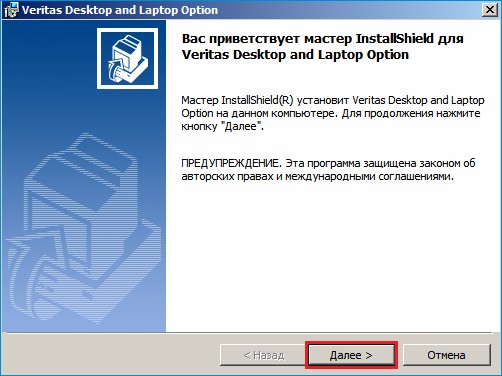
Принимаем лицензионное соглашение.
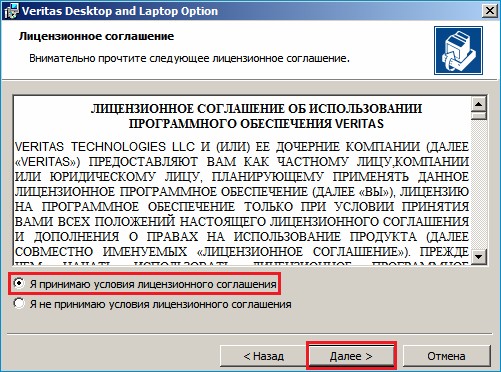
Выбираем нужные компоненты для установки. Далее.
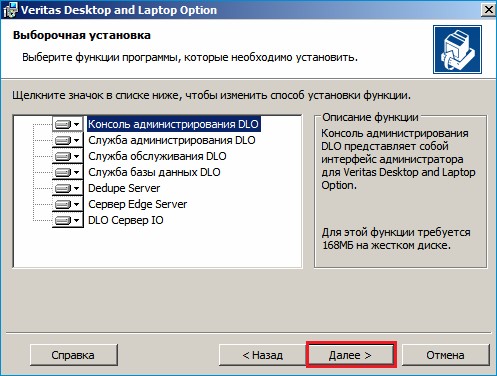
Далее.
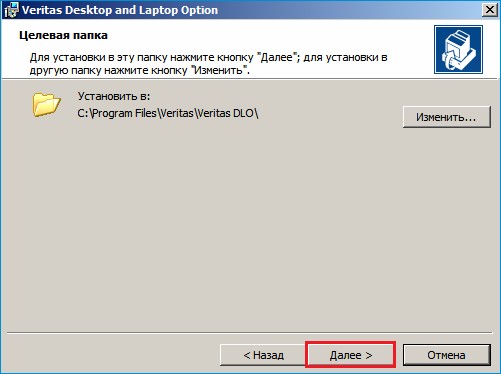
Указываем файл лицензии. Далее.
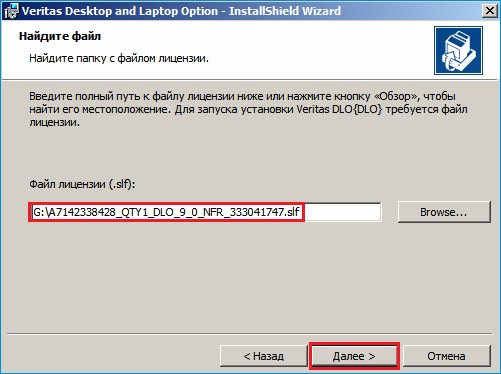
Ставим переключатель на Локальный экземпляр SQL Express 2014 SP1 (экземпляр SQL-сервера будет установлен в процессе установки Desktop and Laptop Option). Далее.
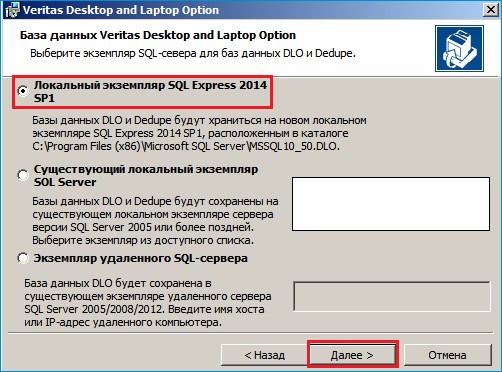
Указываем данные для учетной записи службы SQL.
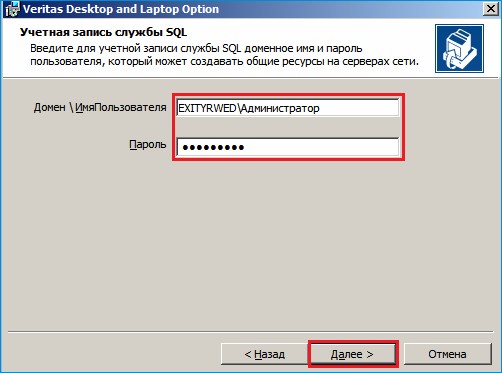
Указываем учетные данные администратора Desktop and Laptop Option.

Установить.
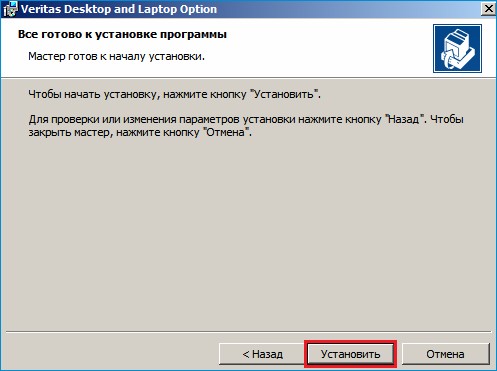
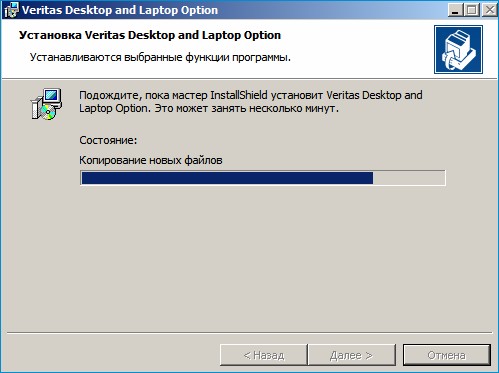
Установка компонентов Desktop and Laptop Option завершена.
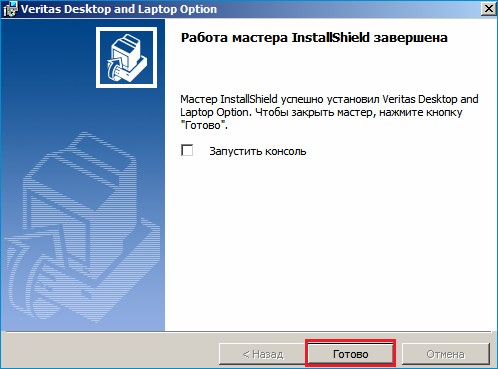
Ярлык для запуска консоли Desktop and Laptop Option.

Выполним установку Агента DLO (Desktop Agent) на удаленный компьютер.
Рассмотрим два способа установки Агента DLO: ручной (процесс установки запускается непосредственно на удаленном компьютере), и используя метод рассылки.
Установочные файлы Агента DLO находятся в папке с общим доступом DLOAgent по пути C:Program FilesVeritasVeritas DLODLOAgent.
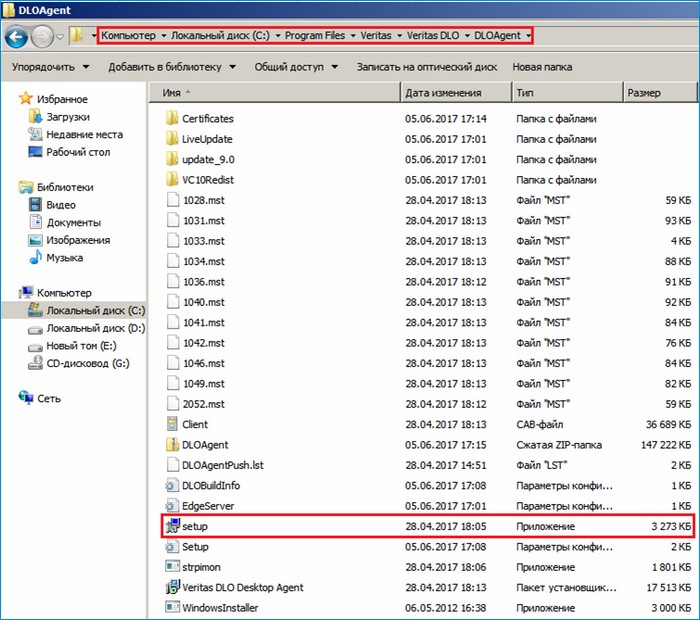
Папка DLOAgent на удаленном компьютере.
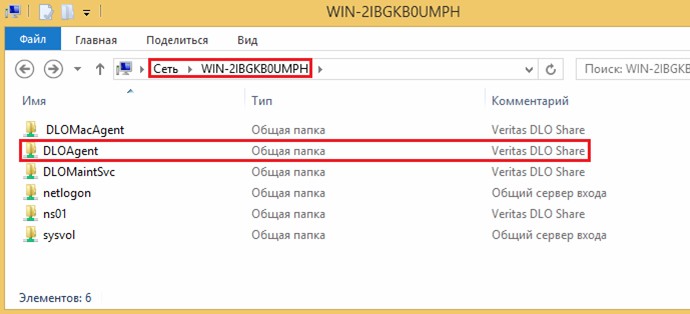
Запускаем файл setup и выполняем установку.
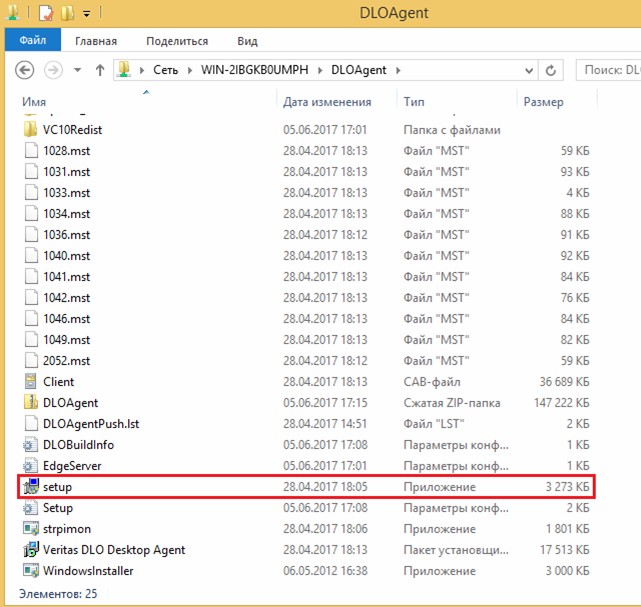
Далее.
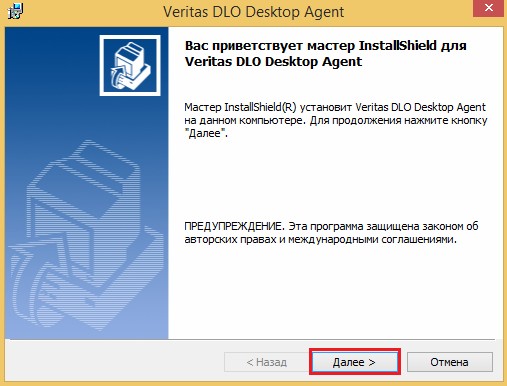
Принимаем лицензионное соглашение.
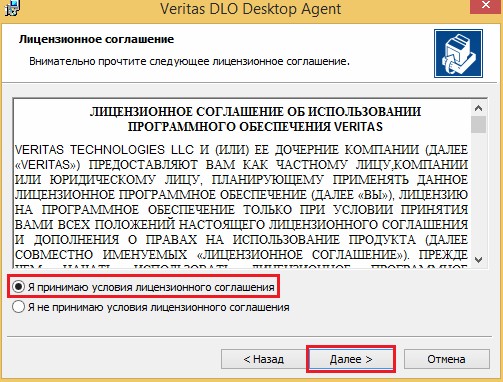
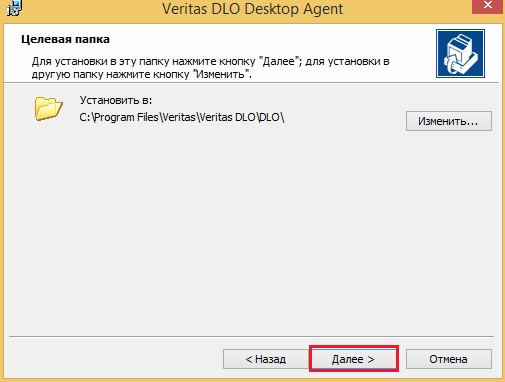
Процесс установки Агента DLO на удаленный компьютер.
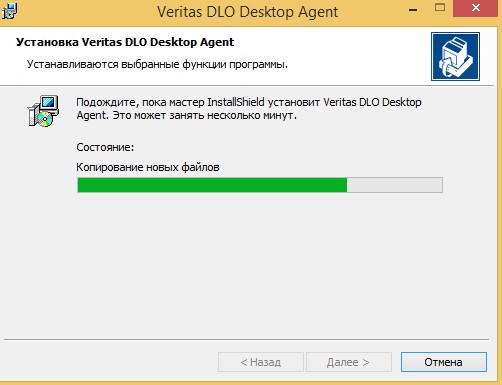
Установка успешно завершена.
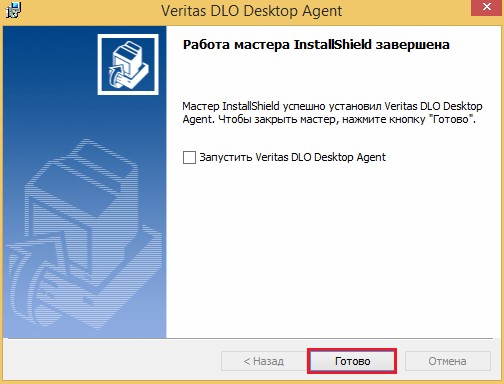
Выполним установку Агента DLO на удаленный компьютер методом рассылки (видео установки методом рассылки.
https://drive.google.com/file/d/0B5ZtD-mcT8eNd1hGRkI4MXZFc0k/view?usp=sharing
Запускаем консоль администрирования Desktop and Laptop Option.
После запуска консоли выбираем Сервис.
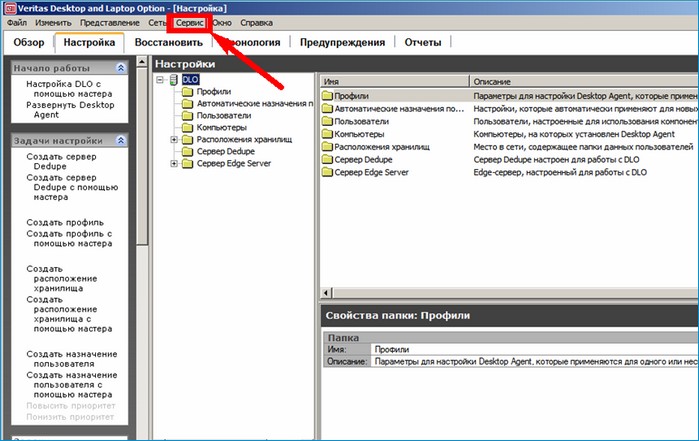
Установить агенты и службы обслуживания на удаленных компьютерах.
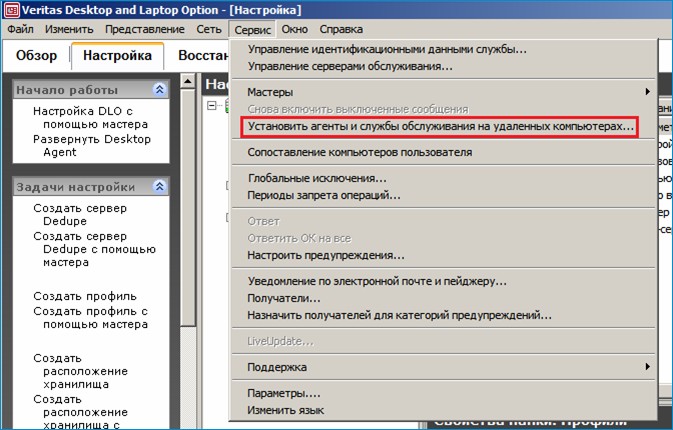
Следующее.
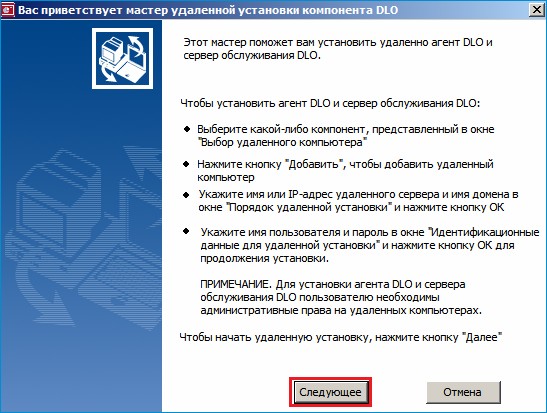
Так как мы на удаленный компьютер устанавливаем Агент DLO, его и выбираем. Жмем Добавить.
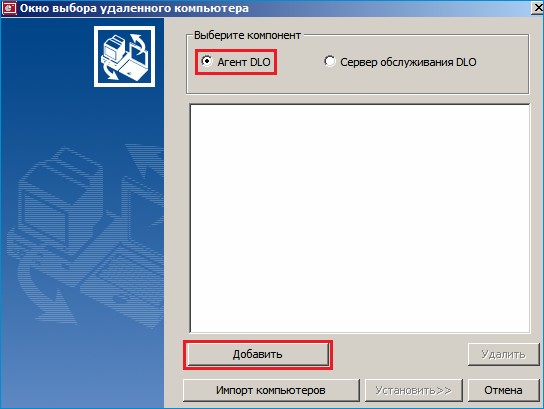
Указываем ip адрес удаленного компьютера и вводим имя домена, в состав которого он входит.
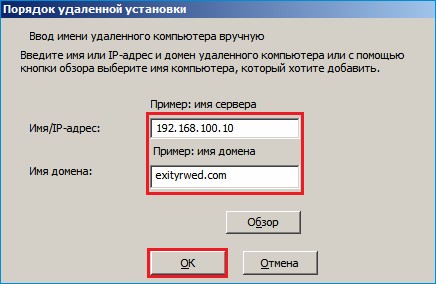
Указываем имя пользователя и пароль учетной записи с правами администратора на удаленном компьютере.
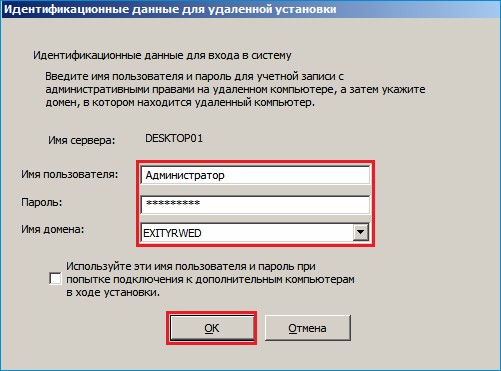
Выбираем удаленный компьютер Desktop01 и жмем Установить.
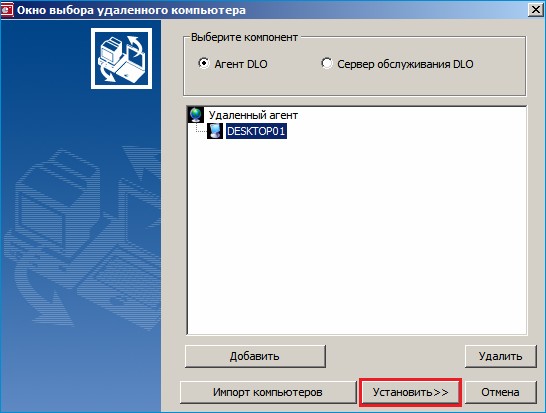
Процесс установки Агента DLO на удаленный компьютер.
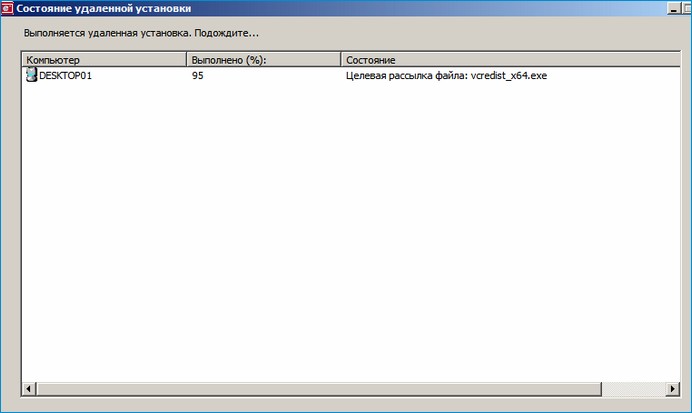
Агент DLO успешно установлен на удаленный компьютер.
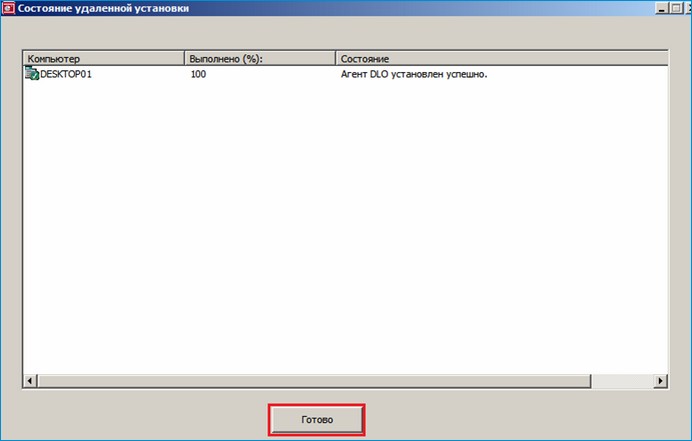
Читаем продолжение в статье: Резервное копирование файлов используя Veritas (Symantec) Desktop and Laptop Option (версия 9.0). Часть 2. Создание хранилища, профиля и добавление пользователя
Ctrl
Enter
Заметили ошибку
Выделите и нажмите Ctrl+Enter
Безопасность, Резервное копирование
Резервное копирование файлов